Résumé : Les périphériques USB tels que les disques durs, les lecteurs de disques, les cartes mémoire, etc. sont un moyen facile de stocker et de transférer des données d'un ordinateur à l'autre. Ces disques USB sont portables et faciles à utiliser, mais il peut arriver que le disque dur ne soit pas reconnu par votre PC Windows. Cela se produit lorsque le port USB n'a pas reconnu les disques USB externes.
Si vous essayez d'accéder aux données du disque dur ou du périphérique USB ou de n'importe quel système d'exploitation, vous verrez apparaître le message d'erreur suivant Le disque dur n'est pas affiché ou le périphérique USB n'est pas reconnu :
"L'un des périphériques USB connectés à cet ordinateur fonctionne mal et n'est pas reconnu par Windows. Pour obtenir de l'aide afin de résoudre ce problème, cliquez sur ce message."
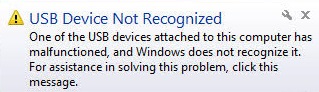
Table des matières
Comment réparer un disque dur externe non reconnu dans Windows?
Étude de cas - Récupération de données à partir de disques externes non reconnus
Contactez le prestataire de services de récupération de données
Différentes situations dans lesquelles le disque n'est pas reconnu
Comment réparer un disque dur externe non reconnu dans Windows ?
Débranchez l'alimentation de Disque dur non détecté
Il suffit parfois d'une astuce très simple pour résoudre le problème d'un disque dur externe non reconnu. Suivez les étapes ci-dessous pour appliquer cette astuce.
- Éteignez votre ordinateur
- Débranchez le câble d'alimentation de l'ordinateur et attendez quelques minutes.
- Rebranchez le câble d'alimentation et démarrez votre ordinateur.
Déconnecter le périphérique USB
- Déconnectez les périphériques USB de votre ordinateur
- Redémarrez votre ordinateur
- Reconnectez les périphériques USB à votre ordinateur
[REMARQUE] : Si le port USB actuel ne reconnaît pas les disques, essayez de connecter le disque dur externe via un autre port USB. S'il est reconnu par un autre câble USB ou SATA, il se peut qu'il y ait un problème matériel avec l'un des ports USB. Si aucun câble USB ne reconnaît le périphérique, essayez une autre solution. N'utilisez pas de concentrateur USB pour connecter le périphérique à l'ordinateur.
Mise à jour du pilote du périphérique USB
Si tous les ports USB fonctionnent correctement, vous devez vérifier si le dernier pilote USB est installé sur l'ordinateur. En effet, il arrive que d'anciens pilotes empêchent le disque de se connecter à l'ordinateur et affichent une erreur indiquant que le disque dur n'est pas reconnu. Procédez comme suit pour vérifier l'état du pilote.
- Appuyez simultanément sur les touches Windows + R, puis entrez devmgmt.msc dans la boîte de dialogue Exécuter et cliquez sur OK.
- Développez les disques et cliquez avec le bouton droit de la souris sur le disque USB externe connecté.
- Cliquez sur Propriétés et sélectionnez l'onglet Pilote.
- Cliquez sur Mettre à jour le pilote et suivez les instructions pour mettre à jour le pilote.
[REMARQUE] : Si cette méthode ne fonctionne pas, téléchargez les pilotes mis à jour pour le disque dur USB non reconnu à partir du site Web du fabricant de l'ordinateur et installez-les. Cette méthode est utile si vous essayez d'installer le pilote d'une imprimante, d'un scanner ou d'un autre périphérique d'entrée/sortie USB.
Modifier la lettre du disque
Vérifiez si vous pouvez voir votre disque USB externe dans la gestion du support de données, puis renommez le disque ou changez la lettre. Pour ce faire, procédez comme suit.
- Cliquez avec le bouton droit de la souris sur Cet ordinateur ou Poste de travail et cliquez sur Gérer pour ouvrir le Gestionnaire de périphériques.
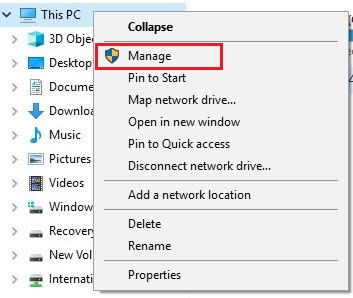
- sélectionnez Gestion des supports de données.
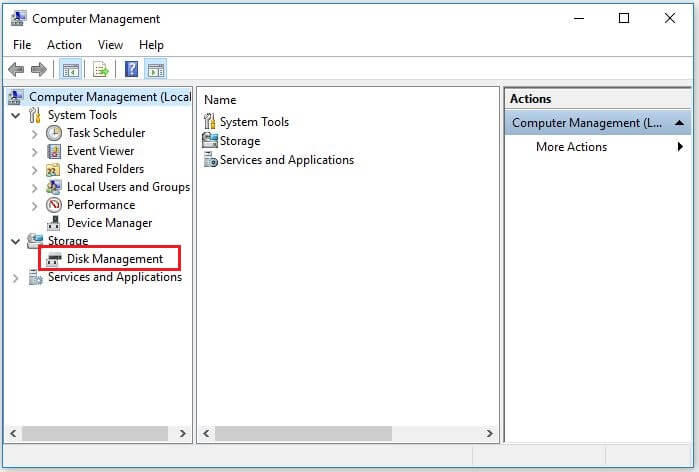
- Cliquez avec le bouton droit de la souris sur le disque externe connecté et sélectionnez Modifier les lettres et chemins d'accès du lecteur.
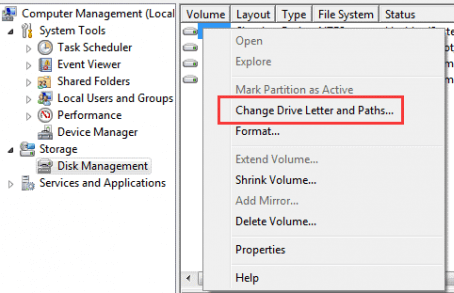
- cliquez sur Ajouter, puis attribuez une nouvelle lettre de disque dans la liste déroulante et cliquez sur OK.
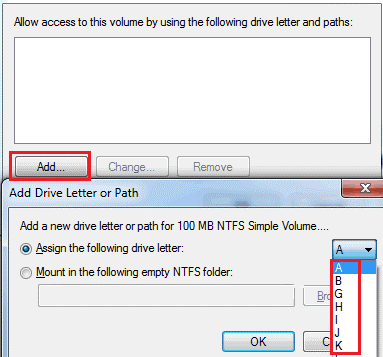
Réparation du concentrateur racine USB
- Appuyez simultanément sur les touches Windows + R, entrez devmgmt.msc et cliquez sur OK.
- Étendre le contrôleur de bus universel en série.
- Cliquez avec le bouton droit de la souris sur le Hub racine USB, puis sur Propriétés.
- Sélectionnez Gestion de l'alimentation et désactivez la case Autoriser l'ordinateur à éteindre ce périphérique pour économiser de l'énergie. Cliquez sur OK et enregistrez les modifications.
[NOTE] : Répétez ce processus pour tous les concentrateurs de racine USB disponibles. Enregistrez les modifications pour chaque processus, puis redémarrez votre PC. Si le problème persiste et qu'un périphérique USB n'est pas reconnu, retournez à l'onglet Gestion de l'alimentation et activez à nouveau la case à cocher.
Modification des paramètres pour l'arrêt sélectif de l'USB
- Allez dans le Panneau de configuration et cliquez sur Matériel et son.
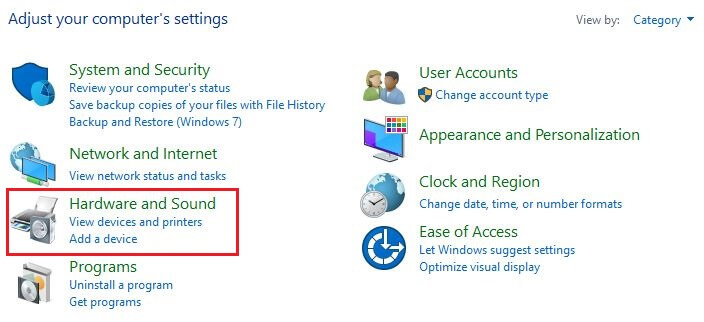
- cliquez sur Options énergétiques.
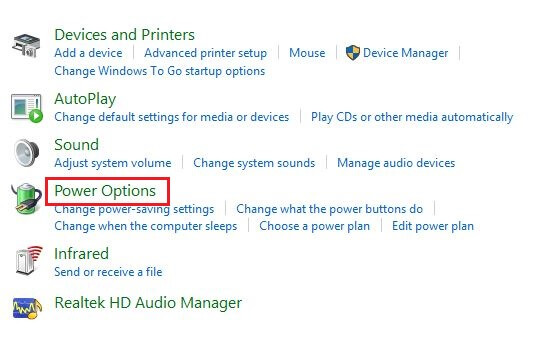
- Sélectionnez Modifier les paramètres du plan sous Plans préférentiels. Équilibré (recommandé).
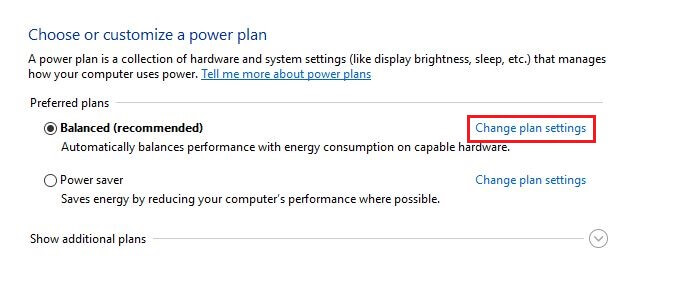
- cliquez sur Modifier les paramètres énergétiques avancés.
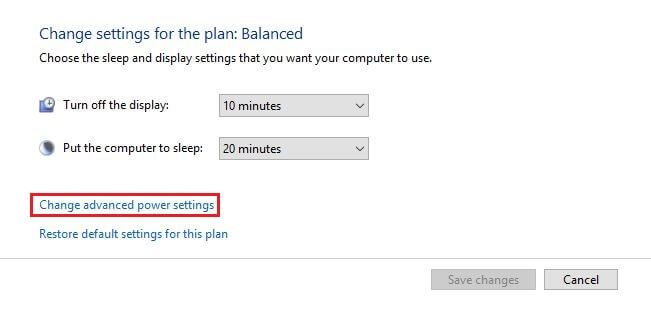
- développez les paramètres USB et les paramètres pour la suspension sélective de l'USB.
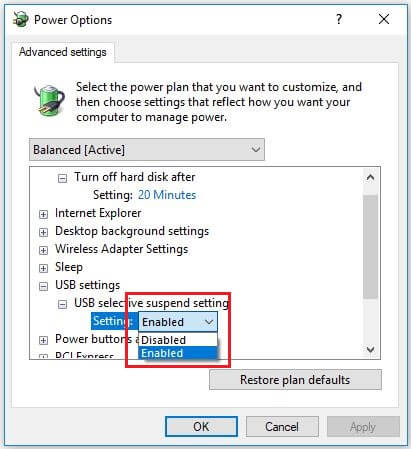
- sélectionnez Désactiver dans le menu déroulant.
- cliquez sur "Appliquer" et "OK" pour enregistrer les paramètres.
[NOTE] : Lorsque vous utilisez l'ordinateur portable, deux options s'affichent : En mode batterie et Allumé. Sélectionnez l'option Désactiver pour les deux paramètres.
Étude de cas - Récupération de données sur des disques durs externes non reconnus
Nom du client : Particulier
Objectif : Remettre en état les données d'un disque dur externe non reconnu.
Approche : Stellar® Récupération de Données a réussi à récupérer les données d'un disque dur externe non reconnu et également cassé.
Les défis pour le client :
- Le disque externe était défectueux, n'était pas reconnu et ne pouvait pas être utilisé du côté client.
- Le client possède des données personnelles sur un disque externe de 1 To, mais ne peut y accéder.
Stellar® Récupération de Données :
- Lors de l'analyse initiale, nous avons constaté que le disque externe était fonctionnel. Cependant, des secteurs défectueux ont été trouvés sur le disque externe.
- Après avoir examiné le disque dur externe, il a été déterminé que les données requises du client pouvaient être récupérées. Stellar® Récupération de Données a reçu la demande du client et les données ont été récupérées avec succès à partir du disque externe qui n'a pas été reconnu.
Commentaires des clients :
Le client a été extrêmement satisfait des services fournis par Stellar® Récupération de Données. Il a été entièrement satisfait de la récupération des données et du
personnel coopératif.
Contactez le fournisseur de services de récupération de données
Si toutes les solutions ci-dessus ne résolvent pas le problème, le disque dur externe ne sera pas reconnu. Si vous obtenez toujours la même erreur, il y a de fortes chances que votre disque externe Seagate soit mort.
Dans ce cas, vous devrez faire appel à un prestataire professionnel de services de récupération de données sur disque.
Une fois votre problème résolu, vous devez effectuer une copie de sauvegarde de vos données du disque Seagate qui ne fonctionne pas afin d'éviter toute perte de données à l'avenir.
Diverses situations dans lesquelles le disque n'est pas reconnu
L'erreur/le problème "Disque dur non reconnu" peut être causé par les situations suivantes :
- Le pilote USB est instable, obsolète ou endommagé.
- Les ports USB sont défectueux, physiquement endommagés ou cassés.
- Problèmes de partition sur votre périphérique USB externe
- Le périphérique USB est défectueux ou endommagé
- Mauvais système de fichiers sur un disque externe connecté
- PC infecté par un virus
Si le problème persiste après avoir effectué les étapes ci-dessus, il est possible que votre disque interne soit gravement endommagé ou physiquement corrompu. Dans ce cas, vous pouvez contacter un prestataire de services de récupération de données fiable comme Stellar® Récupération de Données. La société possède au total 10 bureaux en Europe, proposant la récupération de données en Allemagne, en Suisse, en Autriche, en France, en Espagne, en Italie, au Royaume-Uni, aux Pays-Bas, en Belgique et au Luxembourg, avec le laboratoire d'Europe centrale aux Pays-Bas. D'autres bureaux et laboratoires sont situés aux États-Unis et en Asie.
À propos de l'auteur







